以下可以配置多用户,但是120天后还是会提示缺少远程桌面授权服务器,根本解决办法,请参考:
//www.jb51.net/article/139543.htm
服务器设置多用户同时远程桌面,可以提高访问效率,避免人多抢登服务器。
1. 首先需要先安装远程桌面服务

配置组策略,运行框输入gpedit.msc,打开计算机配置�>管理模板―>windows组件―>然后在右边的菜单中选择远程桌面服务;双击打开。双击远程桌面会话主机->连接,点击限制连接的数量,设置如下。 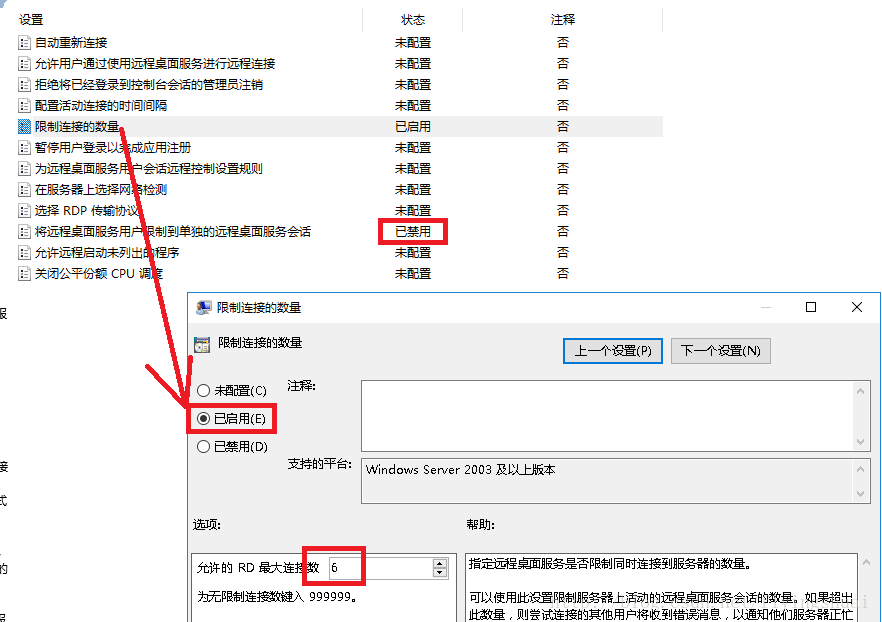
这样设置就完成了。亲测成功。
这样设置远程多用户只有120天期限,要破解120天限制,还需要配置远程桌面授权。
能成功的前提:系统是激活的。
2、 web申请激活码
1) 管理工具―远程桌面服务―远程桌面授权管理器,选择未激活的服务器,选择”属性”,请记下对话框中出现的产品ID,我们要用这20位的ID号到网上注册例如:00184-50100-21572-AT706
注意:如果终端服务器授权中没有服务器,请选择连接,然后输入本机服务器IP地址。 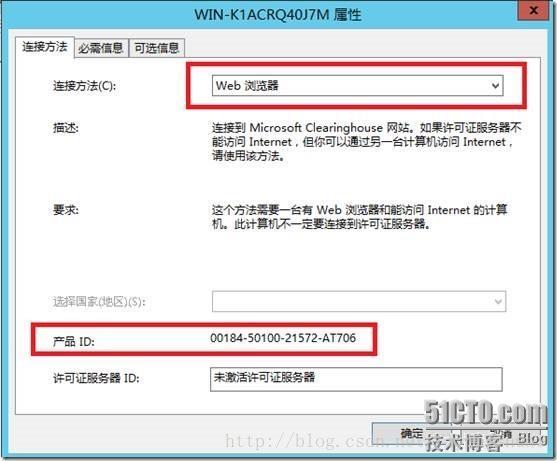
必需信息,如图下填写: 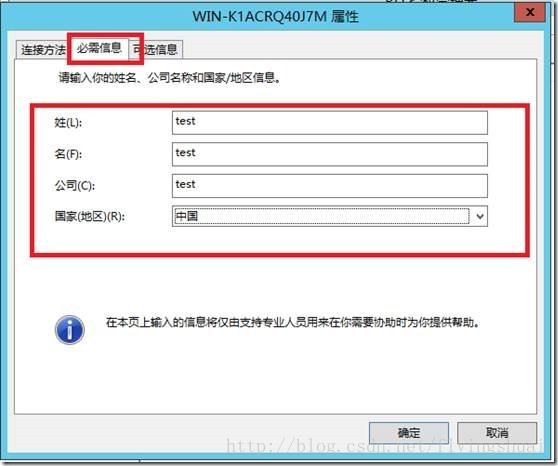
2) 打开Internet Explorer浏览器,在地址栏中输入https://activate.microsoft.com这个地址,此时是英文界面。选择GO
3) 确保已选中”启用许可证服务器”项,再单击”下一步”按钮。
4) 在随后要求提供的信息界面中,”产品ID”处输入刚才抄下的那个20位数字,再填写刚才步骤1中必需信息,然后再选”下一步”继续。 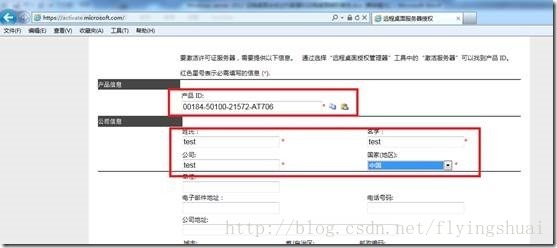
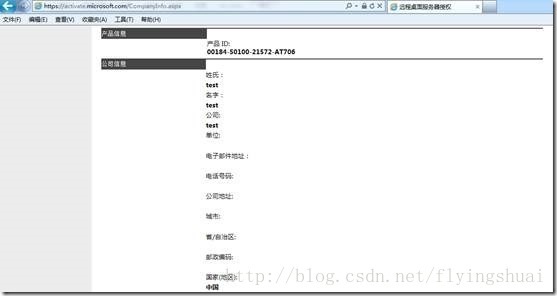
5) 可以得到”已成功处理您的许可证服务器启动申请。你的许可证ID是:…”,又是一个需要抄下的分为七段的35位数,里面包含有数字也有大写的英文字母;并且还会问你”需要此时获取客户机许可证吗?”选择”是”
许可服务器ID:CCB9Q-Y44D6-BR2HD-9H4VM-YPXMM-KF2KJ-RJ473 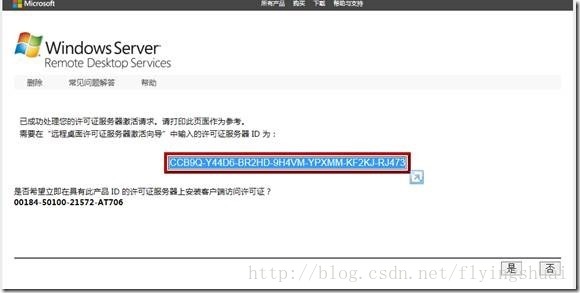
6) 如果没有许可证,那么许可证程序选择“企业协议”,确定您的信息后,便可继续”下一步”;
7) “产品类型”一项应为”Windows 2003终端服务客户端访问许可证”;”数量”为你欲连接的最大用户数(比如为”500”);在”注册号码”中输入你从微软获得的那个七位数(如果自己没有许可证,那么就输入6565792,4954438,6879321或者5296992),再”下一步”;
注意:建议选择Windwos Server 2012远程桌面服务器每用户访问许可。 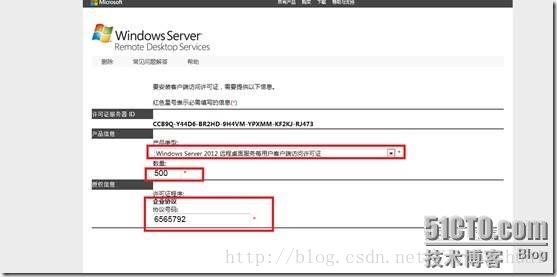
8) 下一步
9) 记录前面的35位数的”许可证服务器ID”,一个是现在才取得的另一个七段共35位数的”许可证密钥包ID”。 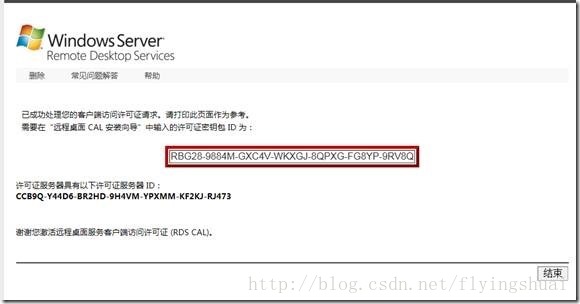
许可密钥ID:RBG28-9884M-GXC4V-WKXGJ-8QPXG-FG8YP-9RV8Q
10) 选择结束
3、 激活终端服务
1) 管理工具―远程桌面服务―远程桌面授权管理器,选择服务器名称后点击右键,将”属性”中的”安装方法”设为”Web浏览器”;
新闻热点
疑难解答
图片精选